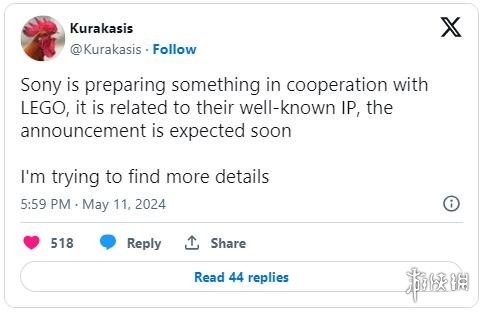不少朋友都购买了联想拯救者电脑,大家在使用电脑的时候难免会遇到系统故障,导致无法开机的情况,而联想拯救者电脑有一键恢复功能,可以恢复我们的win10系统,那么联想拯救者win10一键恢复如何使用呢?别着急,小编今天就针对此问题,为大家带来联想win10一键还原孔使用方法。
具体步骤如下:
1、下图中可以看到机身侧有一个小孔;

2、用卡针轻戳这个小孔;

3、此时到机器进入到下图的界面;

4、使用方向键选择最后一项“System Recovery”;

5、此时就进入了Win10的Recovery模式,选择“疑难解答”;

6、接着选择“重置此电脑”;

7、选择“删除所有内容”;

8、选择“仅限安装了Windows的驱动器”,除C盘以外的盘符内的数据将不会受到影响;

9、选择“完全清理驱动器”;

10、点击“重置”;

11、接下来就耐心等待重置完成吧;

12、重置完成在进入设置向导后,请使用最初激活机器的微软账户登录,以保证系统的正常激活。

好了,以上就是联想拯救者win10一键恢复使用方法了,大家都学会了吗?希望本篇教程能够帮助到你。
声明:易商讯尊重创作版权。本文信息搜集、整理自互联网,若有来源标记错误或侵犯您的合法权益,请联系我们。我们将及时纠正并删除相关讯息,非常感谢!